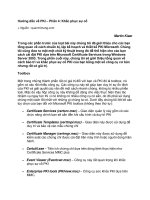Khắc phục sự cố các vấn đề kết nối trong mạng docx
Bạn đang xem bản rút gọn của tài liệu. Xem và tải ngay bản đầy đủ của tài liệu tại đây (1.42 MB, 22 trang )
Khắc phục sự cố các vấn đề kết nối trong mạng (Phần 1)
Ngu
ồ
n:quantrimang.com
Brien M. Pose
y
Quản trị mạng - Phần cứng và phần mềm mạng
ngày nay ngày càng trở nên tin cậy hơn nhưng,
tuy nhiên đôi khi vẫn có những thứ xảy ra không
như mong muốn. Chính vì vậy trong loạt bài này,
chúng tôi sẽ giới thiệu cho các bạn về một số kỹ
thuật khắc phục sự cố để bạn sử dụng khi các
máy tính trong mạng gặp các vấn đề khó khăn
trong truyền thông. Vì mục đ
ích nhằm giới thiệu
cho những người vẫn ít kinh nghiệm trong làm
việc với giao thức TCP/IP, nên chúng tôi sẽ bắt đầu bằng những kiến thức cơ
bản, sau đó sẽ làm việc với các kỹ thuật nâng cao hơn.
Thẩm định kết nối mạng
Khi một host có vấn đề nào đó trong truyền thông với host khác, thứ đầu tiên mà
bạn cần phải thực hiện là thu thập các thông tin về v
ấn đề đó. Cụ thể hơn, bạn
cần đọc các tài liệu về cấu hình của host, chỉ ra xem host có vấn đề truyền thông
với các máy tính khác trên mạng hay không và xem vấn đề ảnh hưởng thể có
ảnh hưởng tới các host khác hay không.
Cho ví dụ, cho rằng một máy trạm làm việc có một vấn đề truyền thông với một
máy chủ nào đó. Tự bản thân nó không thực sự cho bạn nhiều thông tin. Mặc dù
vậy, n
ếu bạn tìm hiểu thêm một chút sâu hơn và phát hiện máy trạm không thể
truyền thông với tất cả các máy chủ khác trong mạng thì vấn đề có thể nằm ở
cáp mạng, có được kết nối hay không, hay cổng của bộ chuyển mạch bị hỏng
hoặc có thể là một vấn đề trong việc cấu hình mạng chẳng hạn.
Tương tự như vậy, nếu máy trạm có thể truyền thông vớ
i một số máy chủ trong
mạng, nhưng không phải tất cả thì điều đó cũng cho bạn có được một sự gợi ý
về vị trí nhằm tìm kiếm vấn đề. Trong kiểu tình huống đó, bạn có thể sẽ kiểm tra
xem những máy chủ nào không thể liên lạc. Liệu tất cả chúng có nằm trên một
subnet? Nếu vậy thì vấn đề định tuyến có thể gây ra lỗi này.
N
ếu nhiều máy trạm làm việc có vấn đề truyền thông với một máy chủ cụ thể thì
vấn đề có thể không nằm ở các máy trạm trừ khi các máy trạm này đã được cấu
hình lại gần đây. Trong trường hợp này, vấn đề thiên về sự cố xảy ra ở máy chủ.
Simpo PDF Merge and Split Unregistered Version -
Chúng ta sẽ bắt đầu từ những bài test cơ bản. Những bài test mà chúng tôi sẽ
giới thiệu cho các bạn sẽ không thể hiện nhiều nguyên nhân của vấn đề nhưng
chúng sẽ giúp thu hẹp được nhiều thứ để bạn biết đầu quá trình khắc phục sự
cố từ đâu.
PING
PING là một tiện ích chuẩn đoán TCP/IP đơn giản nhất đã được tạo ra, nhưng
nhữ
ng thông tin mà nó có thể cung cấp cho bạn lại hoàn toàn vô giá. Đơn giản
nhất, PING cho bạn biết được máy chủ của bạn có truyền thông được với các
máy tính khác hay không.
Thứ đầu tiên mà chúng tôi khuyên bạn thực hiện là mở cửa sổ lệnh (Command
Prompt), sau đó nhập vào đó lệnh PING, tiếp đến nhập vào địa chỉ IP của máy
mà bạn đang có vấn đề truyền thông. Khi thực hiện ping, máy mà bạn đã chỉ
định sẽ cho ra 4 phản h
ồi, xem thể hiện trong hình A.
Hình A: Mỗi một máy sẽ tạo ra 4 phản hồi
Những phản hồi này về cơ bản sẽ cho bạn biết được khoảng thời gian máy tính
được chỉ định đáp trả 32 byte dữ liệu là bao nhiêu. Cho ví dụ, trong hình A, một
trong 4 đáp trả được nhận đều nhỏ hơn 4 ms.
Khi bạn thực hiện một lệnh PING, một trong 4 tình huống sẽ xảy ra, mỗi một tình
huống trong đó đều có ý nghĩa của riêng nó.
Tình huống đầu tiên có thể xảy ra là máy được chỉ định sẽ tạo ra 4 phản hồi.
Điều đó chỉ thị rằng máy trạm hoàn toàn có thể truyền thông với host được chỉ
định ở mức TCP/IP.
Simpo PDF Merge and Split Unregistered Version -
Tình huống thứ hai có thể xuất hiện là tất cả 4 yêu cầu time out, như thể hiện
trong hình B. Nếu bạn quan sát trình hình A, bạn sẽ thấy rằng mỗi đáp trả đều
kết thúc bằng TTL=128. TTL là viết tắt của Time To Live. Nó có nghĩa rằng mỗi
một trong 4 truy vấn và đáp trả phải được hoàn thiện trong khoảng thời gian 128
ms. TTL cũng được giảm mỗi lần khi bước nhảy trên đường trở về. B
ước nhảy
xuất hiện khi một gói dữ liệu chuyển từ một mạng này sang một mạng khác.
Chúng tôi sẽ nói thêm về các bước nhảy trong phần sau của loại bài này.
Hình B: Nếu tất cả các yêu cầu đều bị time out thì điều đó nói lên rằng truyền
thông giữa hai địa chỉ này bị thất bại
Bất cứ tốc độ nào, nếu tất cả 4 yêu cầu đề bị time out, thì đ
iều đó có nghĩa rằng
TTL bị hết hiệu lực trước khi phản hồi được nhận. Điều này có nghĩa một trong
ba ý sau:
• Các vấn đề của truyền thông sẽ cản trở các gói truyền tải giữa hai máy.
Điều này có thể do hiện tượng đứt cáp hoặc bảng định tuyến bị tồi, hoặc
một số lý do khác.
• Truyền thông xuất hiện, nhưng quá chậm đối trong phúc đáp. Điều này có
thể bị gây ra bởi sự tắc nghẽn trong mạng, bởi phần cứng hay vấn đề
chạy dây của mạng bị lỗi.
• Truyền thông vẫn hoạt động nhưng tường lửa lại khóa lưu lượng ICMP.
PING sẽ không làm việc trừ khi tường lửa của máy đích (và bất kỳ tường
lửa nào giữa hai máy) cho phép ICMP echo.
Tình huống thứ ba có thể xảy ra khi bạn nhập vào lệnh PING là vẫn nhận được
một số phản hồi nhưng một số khác time out. Điều này có thể là do cáp mạng
tồi, phần cứng lỗi hoặ
c hiện tượng tắc nghẽn trong mạng.
Tình huống thứ tư có thể xuất hiện khi ping là một thông báo lỗi giống như
Simpo PDF Merge and Split Unregistered Version -
những gì thể hiện trên hình C.
Hình C: Lỗi chỉ thị rằng TCP/IP không được cấu hình đúng
Lỗi “PING: Transmit Failed” chỉ thị rằng TCP/IP không được cấu hình đúng trên
máy tính bạn đang nhập vào lệnh PING. Lỗi này xuất hiện trong Windows Vista.
Các phiên bản Windows cũ hơn cũng sinh ra một lỗi khi TCP/IP bị cấu hình sai,
nhưng thông báo lỗi được hiển thị là “Destination Host Unreachable”.
PING thành công sẽ như thế nào?
Tin tưởng hay không, một ping thành công không phải là một hiện tượ
ng lạ,
thậm chí nếu hai máy có vấn đề truyền thông với nhau. Nếu xảy ra điều này, thì
có nghĩa rằng cơ sở hạ tầng mạng bên dưới vẫn tốt và các máy tính vẫn có thể
truyền thông với nhau ở mức TCP/IP. Thường thì đây vẫn là một dấu hiệu tốt vì
vấn đề đang xuất hiện không quá nghiêm trọng.
Nếu truyền thông giữa hai máy bị thất bại nhưng hai máy có thể
PING với nhau
thành công (khi thực hiện lệnh PING từ hai máy), thì có một vấn đề khác bạn có
thể thử ở đây. Thay cho việc ping đến một host bởi địa chỉ IP, bạn hãy thay thế
địa chỉ IP bằng tên miền hoàn chỉnh của nó, xem thể hiện trong hình D.
Simpo PDF Merge and Split Unregistered Version -
Hình D: Thử ping host của mạng bằng tên miền hoàn chỉnh
Nếu bạn có thể ping bằng địa chỉ IP, nhưng không ping được bằng tên miền
hoàn chỉnh thì vấn đề có thể là ở DNS. Máy trạm có thể được cấu hình sử dụng
máy chủ DNS sai, hoặc máy chủ DNS có thể gồm một host record cho máy mà
bạn đang muốn ping đến.
Nếu nhìn vào hình D, bạn có thể thấy rằng địa chỉ IP của máy được liệt kê bên
phải tên miền hoàn chỉnh. Điều này chứng tỏ rằng máy tính có thể chuyển sang
một tên miền hoàn chỉnh. Bảo đảm rằng địa chỉ IP mà tên được chuyển sang là
chính xác. Nếu bạn thấy một địa chỉ IP khác so với địa chỉ mong đợi thì có thể
host record của DNS bị lỗi.
Kết luận
Bài này đã giới thiệu cho các bạn một số bước cơ bản để test kết n
ối cơ bản
giữa hai máy tính. Trong phần tiếp theo, chúng tôi sẽ giới thiệu một số kỹ thuật
để các bạn sử dụng trong quá trình khắc phục sự cố.
Simpo PDF Merge and Split Unregistered Version -
Khắc phục sự cố các vấn đề kết nối trong mạng (Phần 2)
Ngu
ồ
n:quantrimang.com
Brien M. Pose
y
Quản Trị Mạng - Trong phần thứ nhất, chúng tôi đã giới thiệu cho các bạn cách
sử dụng lệnh PING để thực hiện những bài test cơ bản cho kết nối, bên cạnh đó
là giới thiệu về cách làm sáng tỏ các kết quả. Trong phần hai, chúng tôi sẽ tiếp
tục giới thiệu cho các bạn một số bài test đơn giản hơn để bạn có thể sử dụng
nhằ
m chuẩn đoán trạng thái của kết nối hiện hành.
Trước khi bắt đầu
Như đã giải thích trong phần thứ nhất của loạt bài này, mục đích của loạt bài này
là tạo một hướng dẫn khắc phục sự cố cho những người mới có các kỹ năng cơ
bản. Chính vì vậy chúng tôi sẽ bắt đầu bằng các kỹ thuật khắc phục sự cố
cơ
bản và dần dần sẽ chuyển sang các kỹ thuật cao hơn.
Xác nhận kết nối
Trong phần trước, chúng tôi đã giới thiệu một số vấn đề cơ bản trong sử dụng
lệnh PING để test kết nối mạng. Mặc dù vậy, nếu bạn gặp phải vấn đề truyền
thông với các host khác trong mạng , hoặc các host trong mạng từ xa thì vẫn còn
đó một s
ố kiểu PING khác để bạn có thể phát hiện được những gì đang xảy ra
với mạng của mình.
Trước khi giới thiệu những kỹ thuật này, các bạn cần phải hiểu về cách cấu hình
của các host đang gặp phải vấn đề về truyền thông như thế nào. Thủ tục test ở
đây khác nhau đối với các phiên bản Windows khác nhau, chính vì vậy chúng tôi
sẽ giới thiệu cách kiểm tra cấu hình mạ
ng trên một máy tính đang chạy hệ điều
hành Windows Server 2003.Thứ đầu tiên mà bạn phải thực hiện là phải xác định
xem máy tính hiện đang chạy một cấu hình địa chỉ IP tĩnh hay động. Để thực
hiện điều đó, bạn hãy mở Control Panel, sau đó chọn tùy chọn Network
Connections. Kích chuột phải vào kết nối mà bạn muốn chuẩn đoán, chọn lệnh
Properties. Bằng cách thực hiện các thao tác đ
ó, bạn sẽ thấy một trang thuộc
tính của kết nối xuất hiện như thể hiện trong hình A.
Simpo PDF Merge and Split Unregistered Version -
Hình A: Trang thuộc tính của kết nối mạng
Lúc này, hãy cuộn thanh danh sách các mục mà kết nối sử dụng cho tới khi tìm
được mụcTCP/IP protocol (đã được chọn trong hình A). Chọn giao thức này, sau
đó kích nút Properties để xuất hiện trang thuộc tính Internet Protocol (TCP/IP)
Properties, xem thể hiện trong hình B.
Simpo PDF Merge and Split Unregistered Version -
Hình B: Trang Internet Protocol (TCP/IP) Properties được sử dụng để cấu hình
giao thức TCP/IP
Khi bạn gặp màn hình này, hãy để ý đến cấu hình địa chỉ IP của máy tính. Đặc
biệt bạn cần phải lưu ý đến một số mục sau:
• Máy tính sử dụng cấu hình động hay tĩnh?
• Nếu cấu hình tĩnh đang được sử dụng thì địa chỉ IP, subnet mask, và
default gateway là gì?
• Máy tính có nhận địa chỉ máy chủ DNS tự động hay không?
• Nếu địa chỉ máy chủ DNS đang được chỉ định bằng một địa chỉ cụ thể thì
địa chỉ đang được sử dụng là gì?
Trước khi đi tiếp, chúng tôi muốn đề cập đến một vấn đề đó là, nếu một máy tính
có nhiều adapter mạng được cài đặt, khi đó sẽ có nhiều kết nối mạng được liệt
kê trong Control Panel. Chính vì vậy bạn cần biế
t đượckết nối nào tương ứng
với adapter mạng nào.
Nếu bạn nghi ngờ về sự tương ứng giữa một kết nối nào đó với adapter mạng,
hãy kiểm tra kiểu của adapter đó. Nếu quan sát trong hình A, bạn sẽ thấy kiểu
adapter mạng được liệt kê ở phần đỉnh của màn hình. Nếu cần, bạn có thể mở
Simpo PDF Merge and Split Unregistered Version -
case của máy tính để xem adapter mạng nào mà cáp mạng của bạn được kết
nối đến, làm như vậy bạn có thể chắc chắn về kết nối mạng đúng của mình.
Khi bạn đã biết được cách TCP/IP được cấu hình như thế nào cho adapter
mạng, chúng ta phải xác định xem Windows có nhận biết về cấu hình đó hay
không. Để thực hiện điều này, hãy mở cửa sổ lệnh và nhập vào l
ệnh dưới đây:
IPCONFIG /ALL
IPCONFIG thực sự có thể cho bạn biết được rất nhiều những gì đang diễn ra.
Cho ví dụ, hãy để ý màn hình thể hiện trong hình C. Khi bạn nhập vào lệnh
IPCONFIG /ALL, thứ đầu tiên mà bạn phải thực hiện là tìm đến đúng adapter
mạng. Trong trường hợp này, việc tìm đến đúng adapter là một điều hoàn toàn
dễ dàng vì chỉ có một adapter được liệt kê trong danh sách. Lưu ý rằng
IPCONFIG cũng có thể
cung cấp cho bạn số kết nối (trường hợp này là kết nối
số 2 - Ethernet adapter Local Area Connection 2). Nếu để ý trong hình A, bạn sẽ
thấy tiêu đề của trang thuộc tính thể hiện trong hình cũng có cùng tên. Kèm với
mô tả của adapter mạng vật lý sẽ cho bạn biết chính xác bạn đang xem xét kết
nối mạng nào.
Simpo PDF Merge and Split Unregistered Version -
Hình C: Lệnh IPCONFIG /ALL hiển thị cho bạn cấu hình IP của máy tính
Rõ ràng thứ đầu tiên mà bạn có thể thấy trong hình C là có rất nhiều địa chỉ IP
khác nhau của kết nối. Lý do cho điều này là chúng tôi đã tạo một screenshot
trên một Web server. Web server cấu hình nhiều website, mỗi một website lại có
địa chỉ IP của riêng nó. Chúng tôi muốn sử dụng máy chủ này để minh chứng
một điểm rằng, cấu hình địa chỉ IP mà bạn thấy khi bạ
n mới quan sát trên trang
thuộc tính của TCP/IP không phải luôn là địa chỉ mà Windows đang sử dụng.
Trong trường hợp này, thông tin cấu hình của IP được thể hiện trong hình B vẫn
hợp lệ. Nó đóng vai trò như một địa chỉ IP chính của máy tính. Tuy nhiên, vẫn có
nhiều địa chỉ IP khác cũng vẫn có thể sử dụng.
Bước tiếp theo trong quá trình khắc phục sự cố có nhiều thay đổi và phục thuộc
vào máy tính hiện có đang sử d
ụng cấu hình địa chỉ động hay tĩnh. Nếu nó sử
dụng cấu hình tĩnh thì lúc này bạn hãy kiểm tra để bảo đảm rằng địa chỉ IP,
subnet mask, default gateway, và địa chỉ DNS server đều được liệt kê phù hợp
với những gì được nhập vào trong trang thuộc tính TCP/IP.
Trong trường hợp sử dụng địa chỉ IP động mà bạn muốn xem địa chỉ IP và xem
Simpo PDF Merge and Split Unregistered Version -
xem nó có nằm trong dải địa chỉ mong đợi hay không. Nếu phải khắc phục sự cố
cho vấn đề trên một mạng không thân thuộc, trường hơp này bạn có thể sẽ
không biết được dải địa chỉ của nó là gì. Nếu rơi vào tình huống này, có một số
giá trị có ý nghĩa mà bạn có thể tìm kiếm ở đây.
Manh mối rõ ràng nhất một vấn đề nào đó sai lạc là một địa ch
ỉ IP có giá trị
0.0.0.0. Sự hiện hữu của địa chỉ IP này thường chỉ thị một trong ba vấn đề sau:
Adapter mạng không được kết nối với mạng (có thể vì cáp mạng hoặc tiếp xúc ở
cổng).
Địa chỉ IP bị phóng thích.
Xuất hiện hiện tượng xung đột địa chỉ IP.
Nếu bạn nhận được địa chỉ này, hãy thử nhập vào ba lệnh dưới đây:
IPCONFIG /RELEASE
IPCONFIG /RENEW
IPCONFIG /ALL
Các lệnh này cơ bản sẽ thông báo cho máy tính bỏ địa chỉ hiện hành của nó, và
tìm lại một địa chỉ IP mới, sau đó sẽ hiện cho bạn các thông tin cấu hình mới. Đôi
khi quá trình này cũng khắc phục được vấn đề, nhưng đôi khi cũng không khắc
phục được. Tuy nhiên dẫu sao nó cũng mang lại những manh mối gây ra vấn đề
kết nối mạng của bạn.
Một vấ
n đề khác có thể làm lỗi hệ thống của bạn là địa chỉ IP nằm trong dải
169.254.x.x nhưng lại có subnet mask là 255.255.0.0. Một số phiên bản
Windows sẽ tự động sử dụng địa chỉ này nếu địa chỉ IP không thể tìm thấy từ
máy chủ DHCP.
Kết luận
Trong phần này, chúng tôi đã giới thiệu cho các bạn cách kiểm tra cấu hình địa
chỉ IP của một máy tính để tìm ra những manh mối gây ra v
ấn đề. Trong phần
tiếp theo của loạt bài này, chúng tôi sẽ giới thiệu cho các bạn cách sử dụng các
thông tin cấu hình để test kết nối mạng.
Simpo PDF Merge and Split Unregistered Version -
Khắc phục sự cố các vấn đề kết nối trong mạng (Phần 3)
Ngu
ồ
n:quantrimang.com
Brien M. Pose
y
Quản trị mạng - Trong phần trước của loạt bài này, chúng tôi đã giới thiệu cho
các bạn cách phân biệt địa chỉ IP nào hệ thống của bạn đang sử dụng với tư
cách là địa chỉ chính. Bước tiếp theo trong quá trình là thẩm định cấu hình đ
ị
a ch
ỉ
IP có làm việc chính xác và không xuất hiện vấn đề nào đối với ngăn xếp giao
thức TCP/IP hay không.
Bài test đầu tiên mà bạn cần thực hiện là ping một địa chỉ host nội bộ. Ở đây có
một số cách khác nhau để có thể thực hiện nhiệm vụ này. Cách thứ nhất là nhập
lệnh dưới đây:
PING LOCALHOST
Khi nhập vào lệnh này, Windows sẽ ping đến địa chỉ 127.0.0.1. Không quan tâm
đến địa chỉ IP củ
a máy bạn, Windows luôn sử dụng địa chỉ 127.0.0.1 như một
địa chỉ host nội bộ. Chính vì vậy, giải pháp khác thay thế cho lệnh trên là nhập
vào lệnh dưới đây:
Ping 127.0.0.1
Sau khi nhập vào lệnh này, bạn sẽ thấy một quá trình ping thành công giống như
các lệnh ping khác. Hãy xem ví dụ thể hiện trong hình A.
Hình A: Bạn sẽ nhận được một ping thành công khi thực hiện ping địa chỉ host
Simpo PDF Merge and Split Unregistered Version -
nội bộ
Việc ping địa chỉ host nội bộ không có tác dụng gì trong việc chuẩn đoán các vấn
đề truyền thông với host ở xa. Mặc dù vậy nó lại cho phép bạn xác nhận rằng
ngăn xếp TCP/IP nội bộ của bạn đang thực hiện đúng chức năng. Nếu bạn ping
địa chỉ host nội bộ và nhận được một thông báo lỗi cho biết không xác nhận
được đích thì trường h
ợp này TCP/IP đã bị cấu hình sai hoặc một phần nào đó
của ngăn xếp TCP/IP nội bộ bị hỏng.
Ping Gateway mặc định
Trong phần trước của loạt bài này, chúng tôi đã đề cập rằng, có một số khía
cạnh khác nhau đối với việc cấu hình TCP/IP và trang bị một chút kiến thức khắc
phục sự cố. Bên cạnh đó là một số thông tin hoặc địa chỉ IP củ
a Gateway mặc
định và của máy chủ DNS chính.
Giả dụ rằng các host mà bạn muốn truyền thông nằm trên một mạng từ xa, hoặc
trên một đoạn mạng khác của công ty bạn thì điều tiếp theo mà bạn cần thực
hiện là ping Gateway mặc định. Bạn có thể thực hiện thao tác này bằng cách
gắn thêm địa chỉ IP của cổng mặc định vào lệnh ping. Cho ví dụ, quan sát trong
hình B bạn sẽ thấy rằ
ng cấu hình TCP/IP liệt kê địa chỉ Gateway mặc định là
147.100.100.100. Chúng tôi đã ping đến địa chỉ này. Thao tác này đã thẩm định
rằng máy nội bộ có thể truyền thông với Gateway mặc định. Nó cũng cho bạn
biết rằng sự truyền thông trên mạng nội bộ hiện đang làm việc như dự định, chí
ít cũng ở mức địa chỉ IP.
Hình B: Ping gateway mặc định đã thẩm định được r
ằng các gói IP có thể đến
Simpo PDF Merge and Split Unregistered Version -
được
cổng mặc định của mạng.
Ping DNS Server
Cho đến đây, chúng ta đã xác minh được rằng truyền thông ở mức địa chỉ IP
hiện đang làm việc giữa máy tính nội bộ và Gateway mặc định. Mặc dù vậy điều
này vẫn không bảo đảm rằng các hostname hiện đang thể hiện các địa chỉ IP.
Trong phần thứ nhất của loạt bài này, chúng tôi đã giới thiệu cho các bạn v
ề
cách sử dụng tên miền đầy đủ của host đích kết hợp với lệnh ping để thẩm định
rằng máy chủ DNS hiện đang thực hiện công việc của nó. Tuy nhiên ở đây còn
có một số cách khác dễ dàng test DNS.
Một thứ bạn có thể thực hiện ở đây là ping đến địa chỉ IP của máy chủ DNS,
xem thể hiện trong hình C. Tuy thao tác này không bảo đảm DNS hiện có làm
việc
đúng cách hay không nhưng nó cũng thẩm định được rằng máy tính nội bộ
có thể truyền thông với máy chủ DNS.
Hình C: Bạn cần thẩm định rằng host có thể truyền thông với máy chủ DNS
Một vấn đề khác nữa bạn có thể thực hiện là sử dụng lệnh Nslookup để thẩm
định rằng DNS đang làm việc đúng cách. Để thực hiện theo thao tác này, bạn chỉ
cần nhập vào lệnh Nslookup, sau
đó là tên miền đầy đủ của host từ xa. Lệnh
Nslookup có thể phân tích tên miền hoàn chỉnh thành địa chỉ IP, xem thể hiện
trong hình D.
Simpo PDF Merge and Split Unregistered Version -
Hình D: Lệnh Nslookup thông báo cho bạn biết DNS server
có thể phân giải hostname hay không.
Hình trên có thể khiến bạn một chút bối rối lúc đầu nếu bạn không quen làm việc
với Nslookup. Ban đầu, màn hình này sẽ xuất hiện một báo cáo lỗi. Nếu quan sát
kỹ hơn bạn sẽ thấy phần thông đầu tiên được trả về nói đến máy chủ DNS nội
bộ. Điều này là vì địa chỉ IP được tham chiếu tương xứng với địa ch
ỉ IP của máy
chủ DNS. Mặc dù vậy, phần bên dưới các thông tin trả về lại cung cấp cho bạn
địa chỉ IP của host mà bạn yêu cầu. Miễn là địa chỉ IP này được liệt kê thì truy
vấn DNS của bạn đã thành công.
Nếu quá trình phân giải tên miền thất bại, khi đó có một vấn đề về DNS. Vấn đề
thực có thể là một trong số các vấn đề đối với máy chủ DNS. Cho ví dụ, các máy
ch
ủ DNS đang chuyển tiếp địa chỉ có thể sai, hoặc máy chủ DNS có thể không
truy cập được Internet (mức truy cập cần liên lạc với máy chủ DNS mức cao
hơn). Cũng có thể dịch vụ DNS của máy chủ DNS có thể bị ngưng. Các kiểu vấn
đề này cũng có thể ảnh hưởng đến các máy khách khác vì nhiều máy khách
thường phụ thuộc vào một máy chủ DNS nào đó.
Nếu sự phân giải tên miền DNS thành công thì bạ
n cần phải thẩm định địa chỉ IP
được trả về trong suốt quá trình phân tích. Bạn có thể thực hiện điều này bằng
cách so sánh địa chỉ IP được trả về với địa chỉ IP thực mà host từ xa đang sử
dụng. Các địa chỉ IP này cần phải tương xứng với nhau, tuy nhiên có một số
điều kiện có thể gây ra sự sai lệnh, khi đó kết quả truyền thông s
ẽ bị thất bại.
Simpo PDF Merge and Split Unregistered Version -
Nếu bạn bắt gặp một sự sai lệnh về địa chỉ IP thì điều đó có thể là kết quả của
tình trạng bị malware xâm nhập vào máy khách, hoặc có thể là kết quả của sự
tiêm nhiễm của DNS. Sự tiêm nhiễm DNS là một quá trình trong đó DNS cache
sẽ được phổ biến các địa chỉ IP sai hoặc không hợp lệ.
Nếu bạn bắt gặp vấn đề như v
ậy, chúng tôi khuyên bạn nên quét malware trên
máy khách. Bên cạnh đó bạn cũng có thể quét luôn cả spyware và virus vì chúng
cũng có thể gây ra vấn đề kiểu như vậy. Khi máy khách hoàn toàn sạch sẽ, hãy
làm sạch DNS cache. Bạn có thể làm sạch DNS cache bằng cách nhập vào lệnh
dưới đây:
IPCONFIG /FLUSHDNS
Bạn có thể xem ví dụ về lệnh này trong hình E.
Có một lưu ý quan trọng các bạn cần lưu ý ở đây là DNS cache có thể chứa các
địa chỉ IP không đúng nhưng nó không có nghĩa rằ
ng DNS bị nhiễm độc. Đôi khi
các host được gán các địa chỉ IP mới, điều này làm cho DNS cache đôi khi chưa
biết về những thay đổi đó.
Hình E: Nếu bạn nghi ngờ DNS cache chứa các thông tin sai, hãy thực hiện các
biện pháp quét và làm sạch Internet
Kết luận
Trong phần này, chúng tôi đã giới thiệu cho các bạn cách thẩm định ngăn xếp
Simpo PDF Merge and Split Unregistered Version -
giao thức TCP/IP nội bộ có làm việc đúng hay không. Tiếp đó là giải thích về
cách test khả năng của host nội bộ về khả năng liên lạc với máy chủ DNS và
máy chủ gateway mặc định và cách test Hostname. Trong phần tiếp theo của
loạt này, chúng tôi sẽ giới thiệu cho các bạn về một số vấn đề hay gặp trong sử
dụng lệnh Ping, cụ thể là sẽ thảo luận về các vấn đề
định tuyến.
Simpo PDF Merge and Split Unregistered Version -
Khắc phục sự cố các vấn đề kết nối trong mạng - Phần 4
Nguồn:quantrimang.com
Brien M. Pose
y
Quản trị mạng - Cho tới đây trong loạt bài này, chúng tôi đã giới thiệu cho
các kiểu thao tác để bạn có thể thực hiện đối với lệnh ping để chuẩn đoán các
vấn đề kết nối mạng. Trong phần này, chúng tôi sẽ tiếp tục giới thiệu bằng một
số biến thể khác của kỹ thuật này.
Mất gói dữ liệu
Khi chúng ta đã sử dụ
ng lệnh ping, cho dù lệnh có có được thực hiện thành công
hoặc bị thất bại thì điều đó thực sự vẫn không đáng kể gì. Bạn có thể nhớ lại
lệnh ping được thiết kế để trả về bốn đáp trả khác nhau. Đôi khi một hoặc nhiều
trong số các đáp trả đó có thể thất bại, còn một số khác có thể thành công. Điều
này xảy ra có ngh
ĩa rằng hệ thống đang có hiện tượng bị mất gói dữ liệu.
Trong trường hợp như vậy, host nội bộ và host từ xa hoặc cả hai đều hoạt động
tốt, nhưng có thể xuất hiện một số điều kiện khác gây ra hiện tượng mất mát các
gói tin trong khi truyền tải. Tuy giao thức TCP/IP được thiết kế để nó có thể thử
lại (retry) một gói dữ liệ
u đã bị mất trong quá trình truyền tải này, tuy nhiên việc
mất gói dữ liệu sẽ làm giảm hiệu suất của hệ thống. Một kết nối chậm lúc này sẽ
hiệu quả hơn đối với một kết nối tốc độ cao xuất hiện hiện tượng mất gói dữ liệu.
Một thứ khó khăn đối với vấn đề mất gói dữ liệu là việ
c tìm lần lại được dấu vết
của nó. Bạn có thể biết hiện tượng mất gói dữ liệu xảy ra nếu một số đáp trả cho
lệnh ping thất bại, nhưng các gói ICMP đã được sử dụng bởi lệnh ping này là
quá nhỏ để có thể trả về điều kiện mạng đang tồn tại gây ra hiện tượng mất mát
trong các tình huống thực tế.
Nếu bạn nghi ngờ hiện tượng mất gói dữ liệu có thể xảy ra nhưng khi ping lại
không trả về bất cứ một lỗi nào, khi đó bạn có thể tăng kích thước của các gói
ICMP lên. Các gói lớn hơn thường dễ dấn đến hiện tượng thất bại nếu mạng có
vấn đề nào đó đang tồn tại. Bạn có thể đặt kích thước gói lớn hơn trong lệ
nh
ping bằng các sử dụng tiếp lệnh –L.
Việc sử dụng tiếp lệnh này khá đơn giản. Tất cả những gì chúng ta cần phải
thực hiện là nhập vào lệnh ping và theo sau là địa chỉ mà bạn muốn ping tới, tiếp
đó là tiếp lệnh –L và số byte mà bạn muốn gửi. Cho ví dụ, giả dụ rằng mạng của
bạn đang có hiệu suất cực kỳ kém khi kết nối
đến một host nào đó. Bạn có thể
nghi ngờ lúc này hiện tượng mất gói dữ liệu có thể xảy ra, nhưng khi ping lại cho
Simpo PDF Merge and Split Unregistered Version -
các kết quả thành công mỹ mãn. Hãy thực hiện lệnh ping với kích thước của gói
dữ liệu là 1024 byte như dưới đây:
Ping 192.168.1.1 –L 1024
Bạn có thể thấy được ví dụ thực về cách làm việc của lệnh này trong hình A.
Hình A: Gắn lệnh –L vào lệnh ping sẽ cho phép bạn tăng kích thước của gói
ICMP
Thời gian sống
Khái niệm tiếp theo mà chúng tôi muốn giới thiệu cho các bạn cũng liên quan
đến lệnh ping là thời gian sống (Time To Live,
được viết tắt là TTL). Nếu quan
sát vào hình A, bạn sẽ thấy ở cuối mỗi một reply trong hình có TTL=64.
Có thể bạn đã biết, Internet gồm có một số lượng lớn các tuyến được kết nối với
nhau. Mỗi tuyến được kết nối ít nhất với hai tuyến khác. Ý tưởng ẩn đằng sau
kiến trúc này là nếu liên kết có bị "fail" thì vẫn còn ít nhất một đường dẫn khác
dẫn đến đích. V
ấn đề với kiểu kiến trúc này là khi cứ liên kết nào thất bại thì hiện
tượng các gói dữ liệu truyền tải theo các đường vòng vô tận sẽ xuất hiện, và các
đường vòng này sẽ vẫn tồn tại trong mạng mà không đến được đích cuối cùng
của nó.
Đây chính là vấn đề mà các chuyên gia thiết kế đã đưa vào giá trị TTL. Bạn có
thể cho là giá tị TTL như một cơ chế hủy các gói tin. Giá trị này được thi
ết lập
bạn đầu khá cao, mặc dù vậy số này có thể thay đổi phụ thuộc vào hệ điều hành
mà bạn đang sử dụng. Mỗi lần gói dữ liệu truyền tải qua một router, gói sẽ được
nhắc nhở phải thực hiện một bước nhảy . Mỗi khi bước nhảy xuất hiện, giá trị
TTL được giảm đi một. Nếu giá trị TTL bằng không thì gói khi đ
ó sẽ bị hủy hoàn
Simpo PDF Merge and Split Unregistered Version -
toàn. Điều này giúp tránh được hiện tượng gói dữ liệu không đi đến đích mà cứ
luẩn quẩn lưu mãi trên mạng.
Kiểm tra tuyến
Một lý do khác tại sao giá trị TTL lại hữu dụng đến vậy là vì công cụ khắc phục
sự cố có tên tracert hoạt động dựa trên nó. Việc sử dụng lệnh ping khá tốt cho
việc khắc phục sự cố các mạng nhỏ trong đó có các host từ xa g
ần các host
đang gửi dữ liệu, tuy nhiên khi nói đến Internet hoặc đến mạng diện rộng thì host
từ xa có thể là cách đến hàng nghìn dặm. Thêm vào đó các gói ICMP được tạo
bởi lệnh ping có thể truyền tải qua rất nhiều router để tới được host từ xa. Chính
vì vậy đôi khi bạn sẽ gặp tình huống trong đó host nội bộ và host từ xa hoặc cả
hai đều tốt nhưng một trong các router ở đâu đó lạ
i có vấn đề. Để khắc phục vấn
đề đó bạn có thể sử dụng lệnh tracert để chuẩn đoán vấn đề của bạn là gì.
Lệnh tracert hoạt động dựa trên lệnh ping. Ý tưởng cơ bản đằng sau lệnh này là
gửi đi một gói ICMP đến host từ xa, nhưng với giá trị TTL đã được thiết lập bằng
một số nào đó. Điều này làm cho router đầ
u tiên mà nó gặp phải sẽ gửi trở lại
một TTL đã hết hạn trong trong thông báo truyền tải. Thông báo này gồm có các
thông tin như nhận dạng router sinh ra thông báo. Xác minh router được minh
chứng, sau đó gói ICMP được gửi lại lần nữa nhưng lúc này với một giá trị TTL
khác. Lúc này, gói ICMP đến được router thứ hai trước khi giá trị TTL hết hạn.
Quá trình này được lặp đi lặp lại, việc tăng giá trị TTL được thực hiện như v
ậy
cho tới khi đến được host đích. Điều này cho phép bạn có thể biết được các
thông tin về các router giữa host nội bộ và host từ xa. Đôi khi bạn còn có thể sử
dụng thông tin này để lần các vấn đề của router có ảnh hưởng đến luồng lưu
lượng.
Việc sử dụng lệnh tracert cũng giống như sử dụng lệnh ping. Để thực hiện điều
đó, b
ạn chỉ cần nhập vào lệnh tracert, sau đó là địa chỉ IP hoặc tên miền hoàn
chỉnh của host từ xa. Hình B thể hiện một trường hợp sử dụng lệnh tracert.
Simpo PDF Merge and Split Unregistered Version -
Hình B: Lệnh tracert có thể được sử dụng để giải quyết các vấn đề về luồng lưu
lượng
Có hai vấn đề bạn cần lưu ý ở đây trong khi sử dụng lệnh tracert này là: trước
tiên là một số host có thể sử dụng tường lửa để khóa các gói ICMP. Vào trường
hợp này, bạn sẽ thấy một loạt các dấu hoa thị chỉ thị rằng việc lần tuyế
n là không
thể thực hiện với host vì không thể lấy được thông tin từ host đó.
Một vấn đề khác nằm ở bản thân các host, mỗi router đều được gán một địa chỉ
IP. Không quan tâm đến chúng được sử dụng cho các host hay cho router hay
không, các địa chỉ IP được cấu trúc theo cách để cho phép chúng phản ánh
được vị trí địa lý. Trong thực tế, đôi khi các thông tin về địa lý này hoặc thậm chí
các chỉ dẫn về tuyến lại được cung cấ
p bên trong tracert. Nếu bạn muốn có thêm
nhiều thông tin, hãy thử dùng các công cụ của các hãng phần mềm thứ ba, các
công cụ có thể theo dõi bằng kiểu đồ thị lệnh tracert dựa trên các thông tin địa lý.
Bạn có thể xem ví dụ về một công cụ như vậy trong hình C.
Simpo PDF Merge and Split Unregistered Version -
Hình C: Bạn có thể thực hiện một tracert ảo để xác định bị trí địa lý của host
Kết luận
Trong phần này, chúng tôi đã giới thiệu cho các bạn về cách tăng số lượng byte
trong khi sử dụng lệnh ping nhằm lần ra dấu vết của hiện tượng mất gói dữ liệu.
Tiếp đó là giới thiệu về lệnh tracert. Trong phần tiếp theo của loạt bài này, chúng
tôi sẽ tiế
p tục thảo luận bằng cách giới thiệu cách thông dịch các kết quả được
cho bởi lệnh tracert.
Simpo PDF Merge and Split Unregistered Version -